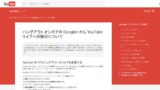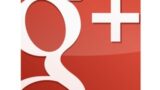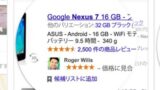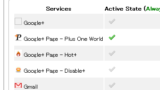YouTube チャンネルの管理者を追加、削除する方法

先週から、YouTube チャンネルを複数管理することと、複数のユーザがチャンネルを一緒に管理することが劇的に簡単になりました。YouTubeチャンネルを複数人で管理する時にパスワードの共有などをする必要がなくなりました。
Google+ページ(ブランド アカウント)とリンクすることで、より自由の増したYouTube チャンネルですが、肝心のYouTube チャンネルへの管理人追加方法と削除方法が分かりにくくなっています。
どこから、管理人を追加したら良いのだろう? と途方に暮れている方のために、YouTube チャンネルの管理人追加と削除の方法について解説します。
当ブログはAI学習禁止(無断使用禁止)です。
YouTube チャンネルの管理者を追加、削除する方法
チャンネルに管理人を追加するには、そのYouTubeチャンネルがGoogle+ページ(ブランド アカウント)とリンクしている必要があります。まだ、YouTubeチャンネルとGoogle+ページ(ブランド アカウント)をリンクしていない方は以下記事を参考にリンクしてください。
Google+ページ(ブランド アカウント)とYouTubeチャンネルのリンクが完了したら、チャンネルのアカウント設定に移動します。
管理人を追加・削除するにはそのGoogle+ページ(ブランド アカウント)のオーナーである必要があります。
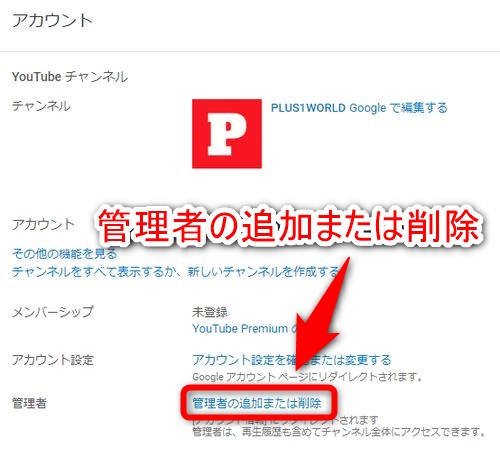
YouTubeのアカウント設定のページの下にある管理者の項目の「管理者の追加または削除」をクリックします。
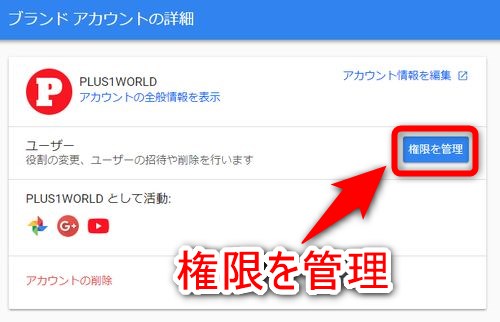
ブランドアカウントの詳細というページに移動するので、「権限を管理」を押します。
管理者を追加・削除する
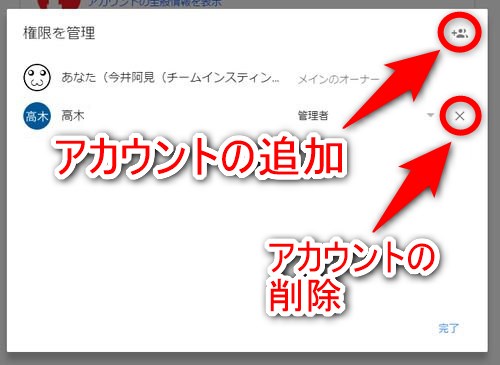
権限を管理では既に権限を与えられているアカウントの一覧が表示されています。
右上のアイコンからアカウントの追加ができます。
対象の管理者(アカウント)を削除する場合は、削除したい管理者の右にある「×ボタン」を押します。削除された相手はYouTubeチャンネルの管理者から外されます。
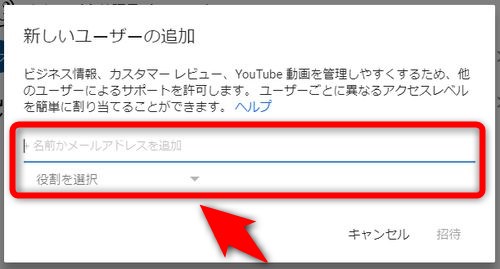
新しくアカウントに管理権限を与えるには、権限を与えたい相手のアカウントの名前またはメールアドレスを入力し、与える権限を役割の中から選んだ後、「招待」ボタンを押してください。
相手が「招待」を承諾すれば、その相手が管理者として追加されます。
複数人で管理してYouTubeを レッツ、エンジョイ!
設定がどこにあるか分かりにくいだけで、管理者の追加と削除は簡単に行えます。
複数人でYouTubeチャンネルを運営管理すれば、一人でやるより賑やかで楽しくなりそうです。
知り合いをYouTubeチャンネルの管理者として招待する時は、YouTubeチャンネルでのお互いの役割を確認してからの方がスムーズなチャンネル運営が出来そうです。